Aggiornato 2024 di aprile: smetti di ricevere messaggi di errore e rallenta il tuo sistema con il nostro strumento di ottimizzazione. Scaricalo ora su questo link
- Scarica e installa lo strumento di riparazione qui.
- Lascia che scansioni il tuo computer.
- Lo strumento sarà quindi ripara il tuo computer.

Windows 11 Insider Preview soffre attualmente di uno strano problema in cui il componente "Invio automatico di campioni" di Sicurezza di Windows viene disabilitato automaticamente dopo ogni avvio. Se non dimentichi di riattivare automaticamente questa impostazione dopo ogni avvio, ti esponi a un rischio per la sicurezza significativo.
Fortunatamente, ci sono modi per risolvere questo problema in modo permanente, quindi non è necessario impostare un promemoria costante.
Perché la scansione antivirus automatica è disabilitata dopo ogni avvio?

Innanzitutto il problema è causato da un bug che disabilita automaticamente la funzione di autocampionamento. Dopo diverse segnalazioni degli utenti, Microsoft ha riconosciuto il problema e ha rilasciato un aggiornamento cumulativo per Windows 11 (KB5004300).
Come risolvere il problema della funzione di campionamento automatico disabilitata dopo ogni avvio?
Aggiornamento di aprile 2024:
Ora puoi prevenire i problemi del PC utilizzando questo strumento, ad esempio proteggendoti dalla perdita di file e dal malware. Inoltre è un ottimo modo per ottimizzare il computer per le massime prestazioni. Il programma corregge facilmente gli errori comuni che potrebbero verificarsi sui sistemi Windows, senza bisogno di ore di risoluzione dei problemi quando hai la soluzione perfetta a portata di mano:
- Passo 1: Scarica PC Repair & Optimizer Tool (Windows 10, 8, 7, XP, Vista - Certificato Microsoft Gold).
- Passaggio 2: fare clic su "Avvio scansione"Per trovare problemi di registro di Windows che potrebbero causare problemi al PC.
- Passaggio 3: fare clic su "Ripara tutto"Per risolvere tutti i problemi.
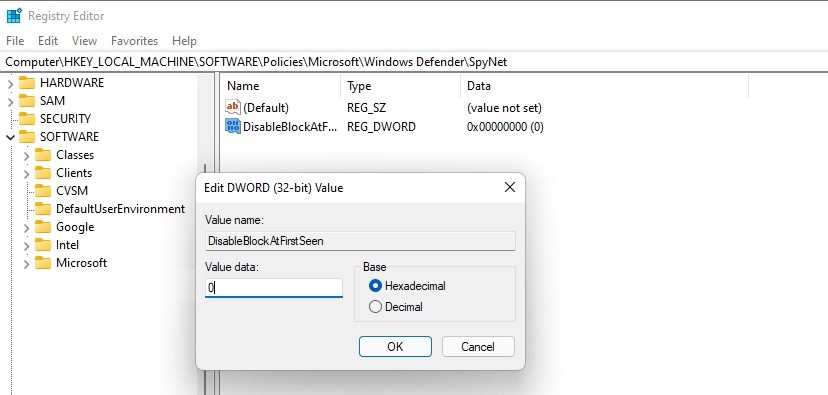
Ottimizzazione della chiave di registro
- Digita Regedit nella casella di ricerca e fai clic sul risultato per aprire l'editor del registro.
- Vai a questo percorso: Computer\HKEY_LOCAL_MACHINE\SOFTWARE\Policies\Microsoft\Windows Defender.
- Fare clic con il tasto destro del mouse su Windows Defender e selezionare Nuovo -> Chiave.
- Rinominare la nuova chiave in SpyNet.
- Vai alla cartella "SpyNet", fai clic con il pulsante destro del mouse sullo spazio e seleziona "Nuovo valore DWORD (32 bit)".
- Assegna un nome alla nuova chiave "DisableBlockAtFirstSeen".
- Fare doppio clic su di esso, impostare Base su esadecimale e impostare il valore dei dati su 0.
- Inoltre, crea chiavi denominate "SpynetReporting" e "SubmitSamplesConsent".
- Quindi imposta la base per le due chiavi su esadecimale e il valore dei dati su 1.
- Riavvia il computer e verifica se il problema è stato risolto.
Installa l'aggiornamento Microsoft KB5004300
- Premi Win + I per aprire le impostazioni di Windows 11. Quindi fai clic su Windows Update nella barra laterale di sinistra.
- Fare clic su Verifica aggiornamenti. Se Windows rileva gli aggiornamenti disponibili, incluso KB5004300, li scaricherà e li installerà.
- Ti verrà chiesto di riavviare il computer per installare l'aggiornamento.
Modifica dei criteri di gruppo
- Premi Win + R, digita gpedit.MSC e fai clic su OK.
- Vai a Configurazione computer -> Modelli amministrativi -> Componenti di Windows -> Microsoft Defender Antivirus -> MAPPE.
- Vai alla sezione giusta e cerca "Invia file di esempio quando sono necessarie ulteriori analisi".
- Fare doppio clic su di esso e selezionare Abilitato.
- Salva le modifiche e riavvia il computer.
Suggerimento esperto: Questo strumento di riparazione esegue la scansione dei repository e sostituisce i file corrotti o mancanti se nessuno di questi metodi ha funzionato. Funziona bene nella maggior parte dei casi in cui il problema è dovuto alla corruzione del sistema. Questo strumento ottimizzerà anche il tuo sistema per massimizzare le prestazioni. Può essere scaricato da Cliccando qui
Domande frequenti
Perché l'invio automatico del campione continua a spegnersi dopo l'avvio?
Il trasferimento automatico del campione si interrompe automaticamente dopo ogni avvio. Per proteggere il tuo computer, devi riattivare questa impostazione dopo ogni avvio, il che è molto fastidioso.
Come posso correggere l'invio automatico del campione che continua a spegnersi?
- Crea una chiave di registro Spynet tramite l'editor del registro.
- Installa la correzione ufficiale tramite gli aggiornamenti di Windows (KB5004300).
Come installo l'aggiornamento Microsoft KB5004300?
- Premi Win + I per aprire le impostazioni di Windows 11. Quindi fai clic su Windows Update nella barra laterale di sinistra.
- Fare clic sul pulsante Verifica aggiornamenti. Se Windows rileva gli aggiornamenti disponibili, incluso KB5004300, li scaricherà e li installerà.
- Ti verrà chiesto di riavviare il computer per installare questo aggiornamento.


